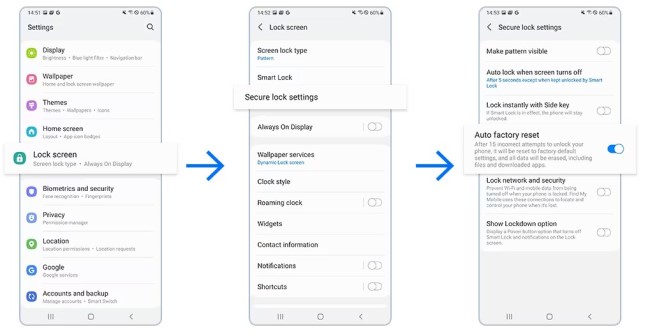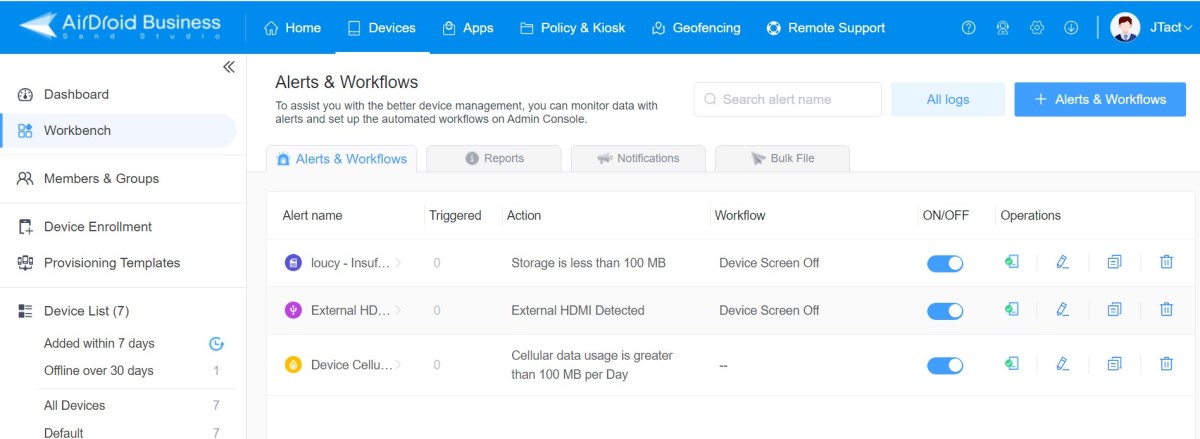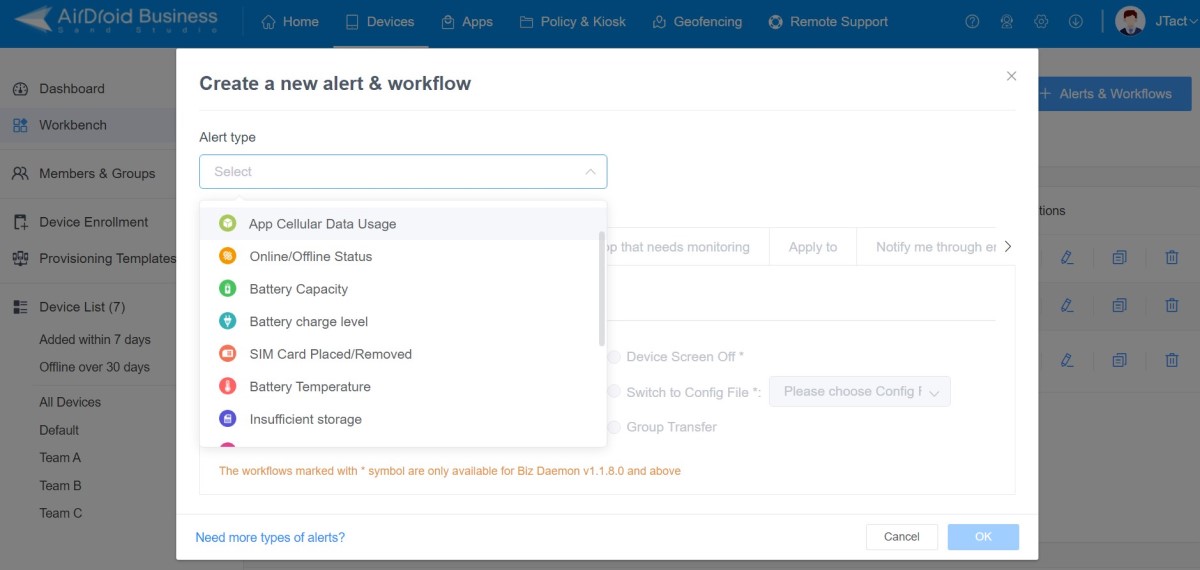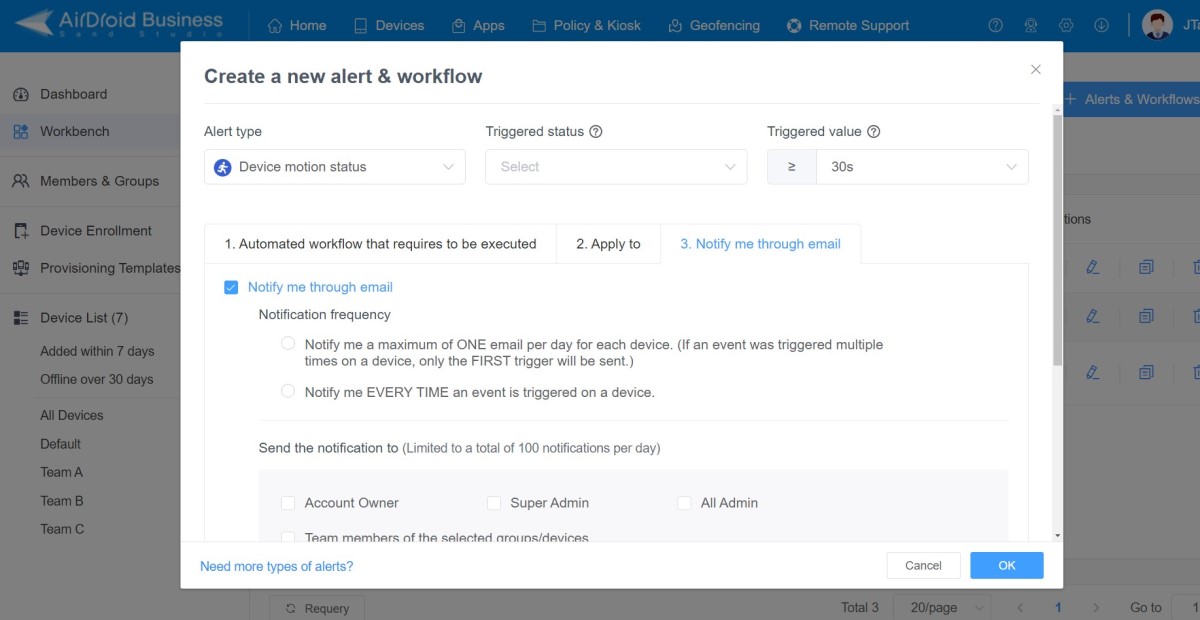V práci se dnes používá mnoho zařízení Android, takže jejich správa a sledování může být náročné. Aby si mnohé organizace udržely kontrolu nad svým prostředím, automaticky resetují svá zařízení Android do továrního nastavení, aby je udržely aktuální a zabezpečené pomocí nejnovějšího softwaru. Využitím tohoto procesu mohou společnosti v případě potřeby rychle obnovit jakékoli zařízení do původního stavu, což eliminuje ruční konfiguraci nebo pracné nastavovací procedury.
Automatické obnovení továrního nastavení také pomáhá chránit data v síti organizace tím, že zajišťuje, že po resetování zařízení nezůstanou nainstalovány žádné škodlivé aplikace. V tomto článku popíšeme automatické obnovení továrního nastavení pro zařízení Android a jak jej provést.
- Část 1: Jaká zařízení se běžně používají k automatickému obnovení továrního nastavení?
- Část 2: Proč používat automatické obnovení továrního nastavení na zařízeních?
- Část 3: Jaké nástroje můžete použít k automatickému obnovení továrního nastavení zařízení?
- Část 4: Jak provést automatické obnovení továrního nastavení na zařízeních Android? (Krok za krokem)
- Pro zařízení Samsung
- Pro ostatní zařízení Android
![]()
1Jaká zařízení se běžně používají k automatickému obnovení továrního nastavení?
Automatické obnovení továrního nastavení je funkce dostupná na různých zařízeních spotřební elektroniky, především chytrých telefonech a tabletech. Zde je několik příkladů běžných značek používaných pro každý typ zařízení:
Chytré telefony
- Řada Samsung Galaxy
- Řada Google Pixel
- Apple iPhone
- Zařízení OnePlus
Tablet
- Samsung Galaxy Tab série
- Apple iPad
- Tablety Amazon Fire
- Řada Lenovo Tab
2Proč používat automatické obnovení továrního nastavení na zařízeních?
Existuje několik důvodů, proč může být automatické obnovení továrního nastavení zařízení Android prospěšné. Zde je několik běžných případů použití:
1) Ztracená nebo odcizená zařízení
Jedním z hlavních důvodů použití automatického obnovení továrního nastavení je ochrana osobních údajů na ztracených nebo odcizených zařízeních. V dnešní digitální době naše chytré telefony a tablety obsahují velké množství citlivých informací, včetně osobních fotografií, kontaktů, e-mailů a finančních údajů. Vzdáleným spuštěním automatického obnovení továrního nastavení na ztraceném nebo odcizeném zařízení můžete zajistit vymazání všech osobních údajů a zabránit neoprávněnému přístupu k vašim datům.
Pro organizace je automatické obnovení továrního nastavení stejně důležité, protože jim pomáhá dodržovat zásady zabezpečení dat. V případech, kdy dojde ke ztrátě nebo odcizení zařízení zaměstnance, automatické obnovení továrního nastavení zajistí, že důvěrné firemní informace zůstanou v bezpečí, čímž se sníží riziko narušení dat a potenciálních právních komplikací.
![]()
2) Zlepšení výkonu
Zařízení Android postupem času hromadí nepotřebná data, soubory v mezipaměti a zbytková nastavení, která mohou ovlivnit jejich výkon. To může mít za následek pomalost, pomalejší dobu odezvy a sníženou účinnost. Obnovení továrního nastavení vyčistí zařízení a vrátí jej do původního stavu, odstraní veškerý nahromaděný nepořádek a optimalizuje jeho výkon.
Jeho použití jako nový začátek je nejlepší způsob, jak o tom přemýšlet. Odstranění zbytečných dat a nastavení umožňuje zařízení pracovat na plný potenciál, poskytuje plynulejší uživatelské prostředí, rychlejší spouštění aplikací pro nastavení a vylepšené možnosti multitaskingu. Zejména automatické obnovení továrního nastavení jsou zařízení, která byla používána po dlouhou dobu a zpomalila kvůli nadměrnému využití úložiště nebo zastaralým konfiguracím.
3) Konzistentní konfigurace pro sdílená zařízení
Udržování konzistentní konfigurace je zásadní v prostředích, kde více uživatelů sdílí stejné zařízení Android, aby byla zajištěna bezproblémová uživatelská zkušenost a zabránilo se konfliktům. Automatické obnovení továrního nastavení hraje významnou roli při dosažení této konzistence tím, že po každé uživatelské relaci resetuje zařízení do výchozího stavu.
Provedením automatického obnovení továrního nastavení odstraníte veškerá zbytková data, přizpůsobená nastavení a dočasné soubory, které po sobě zanechal předchozí uživatel. To zajišťuje, že každý nový uživatel začíná s čistým štítem, bez jakýchkoli konfliktů nebo problémů s kompatibilitou vyplývajících z činností předchozího uživatele.
![android auto factory reset]()
Ať už se jedná o sdílené tablety ve vzdělávacích institucích, zákaznické kiosky v maloobchodních prodejnách nebo komunální zařízení na pracovištích, automatické obnovení továrního nastavení zaručuje, že zkušenosti každého uživatele jsou konzistentní, personalizované a bez rušení z dat nebo preferencí předchozího uživatele.
4) Zjednodušený proces resetování pro zařízení vlastněná společností
Pro organizace, které spravují firemní zařízení, jako jsou chytré telefony nebo tablety, zjednodušuje automatické obnovení továrního nastavení reset těchto zařízení do výchozího stavu. To může být zvláště výhodné, když musí být zařízení přemístěna, přeřazena novým zaměstnancům nebo vrácena na konci funkčního období zaměstnance.
Namísto ručního procházení procesu resetování na každém zařízení, což může být časově náročné a náchylné k chybám, funkce automatického obnovení továrního nastavení systému Android umožňuje organizacím vzdáleně iniciovat proces resetování, což zajišťuje, že se zařízení vrátí do čistého a zabezpečeného stavu bez potřebují fyzický přístup.
Zefektivněním procesu resetování mohou organizace ušetřit čas, snížit administrativní režii a zajistit, aby zařízení vlastněná společností byla připravena na dalšího uživatele nebo přemístění. Automatické obnovení továrního nastavení usnadňuje plynulý přechod mezi uživateli zařízení, zachovává zabezpečení dat a efektivitu.
![]()
3Jaké nástroje můžete použít k automatickému obnovení továrního nastavení zařízení?
Chcete-li provést automatické obnovení továrního nastavení na zařízeních Android, můžete využít vestavěné funkce dostupné na chytrých telefonech nebo se rozhodnout pro nástroje třetích stran. Pojďme prozkoumat tyto možnosti:
Vestavěné funkce smartphonů:
- Mnoho značek smartphonů nabízí vestavěné funkce automatického obnovení továrního nastavení systému Android, díky čemuž je proces pohodlný a přímočarý. Zařízení Samsung například nabízí možnost automatického obnovení továrního nastavení Samsung v nabídce nastavení.
Nástroje třetích stran:
- Další možností je použití nástrojů třetích stran speciálně navržených pro vzdálenou správu služeb zařízení. Jedním z takových nástrojů je AirDroid Business, který nabízí funkce jako upozornění a pracovní postupy, sledování polohy a další funkce pro správu mobilních zařízení, díky nimž je proces automatického obnovení továrního nastavení přizpůsobitelnější a efektivnější.
4Jak provést automatické obnovení továrního nastavení na zařízeních Android? (Krok za krokem)
Provedení automatického obnovení továrního nastavení na zařízeních Android vyžaduje pečlivou přípravu a provedení. Pojďme si projít procesem krok za krokem:
Před automatickým obnovením továrního nastavení
Před zahájením procesu automatického obnovení továrního nastavení systému Android se ujistěte, že jste provedli následující přípravné kroky:
- Záložní data:
Aby nedošlo k trvalé ztrátě dat, je důležité data zálohovat. Synchronizujte účty pro e-maily, kalendáře, kontakty a další důležitá data, abyste zajistili hladký přechod. - Zakázat nastavení související se zabezpečením:
Zakažte všechna systémová nastavení související se zabezpečením, jako jsou hesla nebo nastavení zabezpečeného zámku. Tím se zabrání případným problémům během procesu obnovení továrního nastavení. - Přednastavená spouštěcí událost:
Nastavte spouštěcí událost nebo povolte automatické obnovení továrního nastavení. Zařízení se může například automaticky resetovat po určitém počtu neúspěšných pokusů o zadání hesla. Tímto způsobem je přidána další vrstva zabezpečení, aby se zabránilo náhodnému resetování.
Pro zařízení Samsung
Pokud vlastníte zařízení Samsung, proveďte automatické obnovení továrního nastavení podle následujících kroků:
Krok 1.Vyberte „Nastavení“ z nabídky zařízení Samsung. Krok 2.Přejděte dolů a klepněte na „Obecná správa“. Krok 3.Vyberte „Resetovat“. Krok 4.Vyberte „Obnovení továrních dat“. Krok 5.Přečtěte si varovnou zprávu a klepnutím na «Resetovat» nebo «Vymazat vše» potvrďte proces.
Pět tipů, jak zajistit úspěšné nastavení a vyhnout se potenciálním selháním:
- Ujistěte se, že je vaše zařízení dostatečně nabité nebo připojené ke zdroji napájení, aby nedošlo k přerušení během resetování.
- Než budete pokračovat, znovu zkontrolujte, zda jste zálohovali všechna důležitá data.
- Před zahájením resetování deaktivujte metody biometrického ověřování, jako jsou otisky prstů nebo rozpoznávání obličeje.
- Pečlivě dodržujte pokyny na obrazovce a nepřerušujte proces po jeho spuštění.
![auto factory reset samsung]()
Pro ostatní zařízení Android
Zatímco zařízení Samsung nabízejí vestavěné funkce pro automatické obnovení továrního nastavení, jiná zařízení Android mohou k dosažení stejné funkce využívat nástroje třetích stran, jako je řešení pro správu mobilních zařízení.
AirDroid Business poskytuje další funkce jako např výstrahy a pracovní postupy, díky čemuž je proces automatického obnovení továrního nastavení přizpůsobitelnější a efektivnější. Zde je návod krok za krokem.
Jak používat software MDM pro automatické obnovení továrního nastavení na zařízeních Android?
Krok 1.Vytvořte si účet a přihlaste se do konzoly pro správu. Chcete-li pokračovat v automatickém obnovení továrního nastavení, musíte vstoupit na palubní desku. Tento účet bude sloužit jako vaše platforma pro správu pro vzdálené ovládání a správu více zařízení Android. Krok 2.Zaregistrujte zařízení do konzole. Existuje několik metod, jak pomoci s poskytováním zařízení na platformě MDM, jako je použití kódu nasazení, QR kódu nebo instalace APK pro kontrolovaný konec. Tímto způsobem máte povolen vzdálený přístup a ovládání zaregistrovaných zařízení Android prostřednictvím konzoly. Přejděte na «Zařízení» > «Registrace zařízení». Poté zvolte metodu podle svých potřeb. Krok 3.Nastavte upozornění jako spouštěcí podmínku. Můžete si vybrat z různých typů změn: SIM karta umístěna/vyjmuta; Využití mobilních dat zařízení; Využití mobilních dat aplikací; Stav online/offline; Stav pohybu zařízení; atd. Nebo můžete použít Geofencing k upozornění, jakmile zařízení vstoupí nebo opustí přednastavenou zónu a vymaže data. Přejděte na «Zařízení» > «Workbench» > «Výstrahy a pracovní postupy» > «+ Výstrahy a pracovní postupy» a nakonfigurujte podmínku tigger.
![alerts workflows]()
![set up alert]()
![notification for alert]()
- Upozornění a pracovní postupy
Krok 4.Chcete-li pokračovat v automatickém provádění akcí, zaškrtněte „Factory Reset“. Zůstaňte v nabídce «Alerts & Workflows» a zvolte «Factory Reset». Tato úloha se automaticky spustí, jakmile se objeví vaše nakonfigurované upozornění. Krok 5.Otestujte a ověřte automatické obnovení továrního nastavení. Testování procesu automatického obnovení továrního nastavení je důležité, aby bylo zajištěno, že funguje podle očekávání. Spusťte předdefinovanou událost nebo podmínku, kterou jste nakonfigurovali pro zahájení automatického obnovení továrního nastavení. Monitorujte zařízení a ověřte, že proces resetování byl úspěšně zahájen a dokončen.
Tipy pro zajištění úspěchu s AirDroid Business Auto Factory Reset:
- Zkontrolujte kompatibilitu operačního systému zařízení: Než použijete AirDroid Business pro automatické obnovení továrního nastavení, ověřte, zda je zařízení Android, které chcete spravovat, kompatibilní s aplikací. Ujistěte se, že verze operačního systému zařízení odpovídá požadavkům stanoveným AirDroid Business.
- Ujistěte se, že je zařízení online a připojeno: Aby AirDroid Business mohl odesílat příkazy do zařízení a iniciovat automatické obnovení továrního nastavení, zařízení musí být online a připojeno k internetu. Ujistěte se, že má zařízení stabilní připojení k internetu, aby byla zajištěna úspěšná komunikace.
- Seznamte se s funkcemi MDM: Udělejte si čas na prozkoumání a pochopení různých funkcí a nastavení, které AirDroid Business nabízí. To vám umožní optimalizovat proces automatického obnovení továrního nastavení a maximálně využít možnosti aplikace. Znalost funkcí vám také pomůže vyřešit jakékoli problémy, které mohou nastat během nastavení nebo provádění automatického obnovení továrního nastavení.
Proč investovat do čističky vzduchu?
Automatické tovární resetování zařízení Android na dálku poskytuje pohodlný a efektivní způsob, jak zvýšit zabezpečení, zlepšit výkon a zjednodušit resetování. Je snadné a jednoduché provést obnovení továrního nastavení na zařízení Android nebo telefonu Galaxy pomocí podrobných pokynů v tomto článku. Ať už se rozhodnete pro vestavěné funkce chytrých telefonů nebo využijete nástroje třetích stran, jako je AirDroid Business, automatické obnovení továrního nastavení zajistí, že vaše zařízení budou vždy optimalizovaná a bezpečná.
Před zahájením resetování nezapomeňte zálohovat data a postupujte podle doporučených tipů, abyste zajistili úspěšný proces. Zajistěte, aby vaše zařízení běžela hladce a zabezpečena pomocí funkce automatického obnovení továrního nastavení!